Zakazivanje web-seminara u aplikaciji Microsoft Teams
Stvorite web-seminar i utvrdite datum i vrijeme, dodajte su organizatore i izlagače te unesite stavke dnevnog reda i bilješke koje će drugi izlagači pregledati prije događaja.
U ovom članku
Dodavanje su organizatora web-seminara
Stvaranje web-seminara
-
U kalendaru aplikacije Teams odaberite strelicu pokraj mogućnosti Novi sastanak i odaberite Web-seminar.
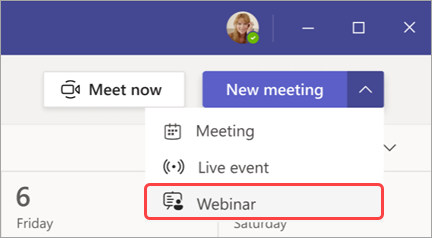
-
Unesite pojedinosti web-seminara.
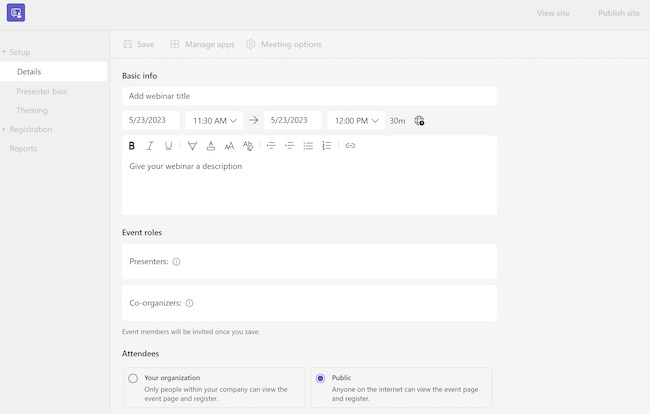
-
Na stranici Novi web-seminar unesite naslov i datum web-seminara, vrijeme početka i završetka te opis. U događaj možete dodati i izlagače i su organizatore.
Savjet: Razmislite o postavljanju kasnijeg vremena početka za sudionike na obrascu za registraciju da biste sebi i izlagačima dali vremena da se zajedno pripreme prije početka događaja.
-
Web-seminar po zadanom će biti javno ili će biti otvoren svima u tvrtki ili ustanovi i izvan nje radi registracije. Možete ga promijeniti iz Javno u Svoju tvrtku ili ustanovu, što će stranicu događaja i registraciju učiniti dostupnima samo osobama u vašoj tvrtki ili ustanovi
-
U odjeljku Bilješke sa sastanka možete dodavati stavke dnevnog reda i bilješke, kao i dodjeljivati zadatke pred-webinara izlagačima. Ti se podaci zajednički koriste samo s izlagačima.
Napomena: Sudionici neće vidjeti pojedinosti unesene u ovaj obrazac.
-
-
Odaberite Spremi da biste prešli na registraciju.
Napomena: Kada spremite događaj, pozivnice će se automatski poslati sudionicima.
Dupliciranje web-seminara
Dupliciranje postojećeg web-seminara radi primjene svih detalja i postavki na novi web-seminar. Možete duplicirati prošle i nadolazeće webinare koji se nalaze u vašem kalendaru aplikacije Teams.
Kada duplicirate postojeći web-seminar, novi će web-seminar imati isti:
-
Naslov
-
Opis
-
Izlagači i su organizatori
-
Tema događaja
-
Postavke registracije
-
Prilagođene poruke e-pošte
-
Mogućnosti sastanka
Dupliciranje web-seminara:
-
U kalendaru aplikacije Teams desnom tipkom miša kliknite prošli ili nadolazeći web-seminar koji želite duplicirati.
-
Odaberite Dupliciraj

-
Postavite datum i vrijeme novog događaja i uredite sve pojedinosti o događaju koje želite promijeniti.
-
Odaberite Spremi.
Možete i duplicirati web-seminar tako da ga dvokliknete u kalendaru aplikacije Teams i odaberete Dupliciraj događaj 
Dodavanje su organizatora web-seminara
Suorganski organizatori web-seminara mogu pomoći u upravljanju događajima uređivanjem obrazaca za registraciju, prilagodbom teme događaja i još mnogo toga. Suorganski organizatori mogu izmijeniti događaj na mnogo istih načina na koje organizator može, osim što su organizatori ne mogu promijeniti odjeljak Pojedinosti webinara (datum, vrijeme itd.). Moguće je dodati najviše deset su organizatora i samo onih unutar vaše tvrtke ili ustanove.
Da biste u web-seminar dodali su organizatora:
-
Slijedite prethodno navedene korake da biste stvorili web-seminar.
-
Ako ste već stvorili web-seminar, otvorite ga iz kalendara aplikacije Teams i odaberite Upravljanje događajem.
-
-
U odjeljku Detalji unesite imena su organizatora u odjeljku Su organizatori.
-
Odaberite Spremi.
Dodavanje izlagača web-seminara
Da biste drugima omogućili izlaganje sadržaja tijekom web-seminara, na pozivnici ih napišite. Izlagači se ne moraju registrirati. Pridružit će se web-seminaru na isti način na koji se pridruže običnom sastanku.
Dodavanje izlagača tijekom stvaranja web-seminara:
-
Slijedite prethodno navedene korake da biste stvorili web-seminar.
-
Ako ste već stvorili web-seminar, otvorite ga iz kalendara aplikacije Teams i odaberite Upravljanje događajem.
-
-
U odjeljku Detalji unesite imena izlagača u odjeljku Izlagači iz tvrtka ili ustanova.

-
Odaberite Spremi.
Dodavanje vanjskih izlagača
Jednostavno dodajte do 20 vanjskih izlagača na web-seminar. Vanjski su izlagači gosti koji su združeni, neodijeljeni ili anonimni. Kada dodate vanjskog izlagača, primit će jedinstvenu vezu za pridruživanje koja će im omogućiti unos web-seminara bez čekanja u predvorju.
Napomena: Pridruživanje za vanjske izlagače trenutno nije podržano.
Dodavanje vanjskog izlagača:
-
Otvorite kalendar aplikacije Teams.
-
Odaberite predstojeći web-seminar i odaberite Upravljanje događajem.
-
Odaberite Dodaj vanjske izlagače.
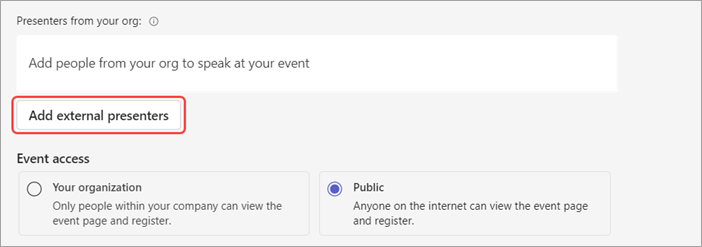
-
U odjeljku Vanjski izlagači unesite adrese e-pošte vanjskih izlagača koje želite dodati.
-
Odaberite Spremi i pošalji pozivnice

Napomene:
-
Vanjski izlagači ne trebaju Microsoftove račune da bi se pridružili događaju. Mogu se pridružiti u aplikaciji Teams za stolna računala ili Teams za web odabirom jedinstvene veze za pridruživanje u svojoj poruci e-pošte i unosom njihova imena na zaslonu za pred pridruživanje.
-
Izlagači gosta morat će se prijaviti pomoću računa za goste da bi se uključili u sastanak. Anonimni izlagači neće se morati prijaviti pomoću Microsoftova računa.
-
Vanjski izlagači mogu zaobići predvorje javnih i privatnih događaja.
-
Vanjski izlagači ne bi trebali prosljeđivati veze. Oni se mogu pridružiti pomoću iste veze na do tri uređaja.
Obnavljanje ili kopiranje veze vanjskog spoja
Da biste obnovili ili kopirali vezu s čiju se vezu vanjski izlagači spajaju:
-
Otvorite gradsku vijećnicu u kalendaru aplikacije Teams.
-
U detaljima gradske dvorane odaberite Vanjski izlagači.
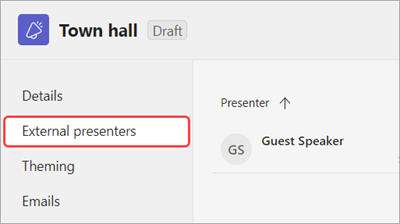
-
Odaberite Jedinstvena veza spoja.
-
Odaberite Kopiraj da biste kopirali vezu u međuspremnik ili Ponovno učitaj da biste obnovili novu.
Promjena pojedinosti web-seminara
Kada stvorite i spremite web-seminar, prikazat će se u kalendaru aplikacije Teams u kojem možete upravljati njegovim detaljima.
Da biste promijenili pojedinosti web-seminara nakon stvaranja događaja:
-
Otvorite kalendar aplikacije Teams i odaberite web-seminar koji želite urediti.
-
Odaberite Upravljanje postavkama

-
Promijenite i dodajte pojedinosti o događaju, izlagače ili su organizatore.
-
Odaberite Spremi.
Napomene:
-
Korisnici koji su registrirani, na čekanju ili su na čekanju za web-seminar automatski će primiti poruku e-pošte s pojedinostima o promjenama datuma ili vremena događaja.
-
Ako je događaj već objavljen, stranica događaja automatski će se ažurirati da bi odražavala spremljene promjene.










